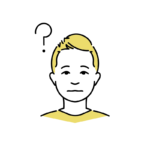 お悩み人
お悩み人海外取引所の口座開設がしたいけど、どこがいいの?
日本語対応してる取引所はないの?
その問題、本記事で解決できます!!
この記事では、海外取引所の口座開設が初めての方に次の事をご紹介します。
・おススメの海外取引所
・海外取引所BYBITの口座開設方法
Bybitは、多くの日本人ユーザーも利用している海外取引所です
以下の項目がBybitにの特徴・おススメ理由です。
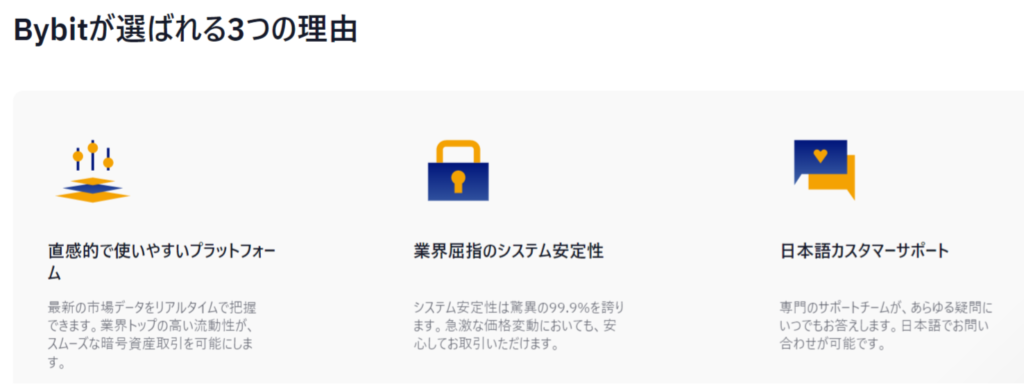
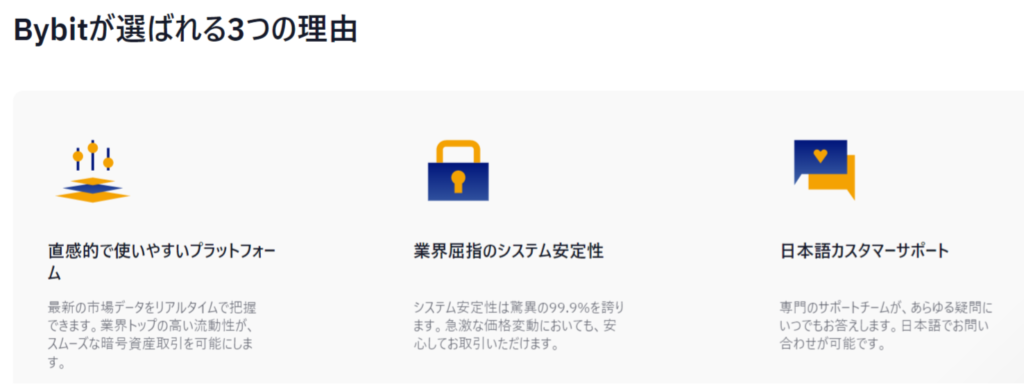
海外の仮想通貨取引所なのに、日本語のカスタマーサポートがあるのが何より安心ですね
キャンペーン
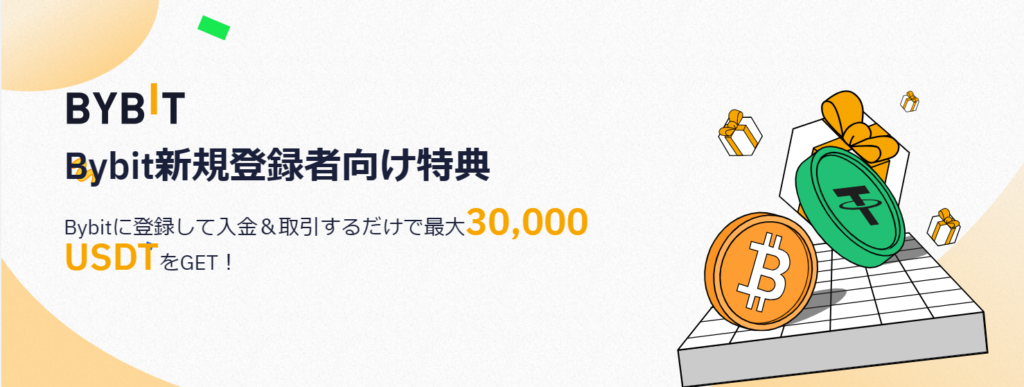
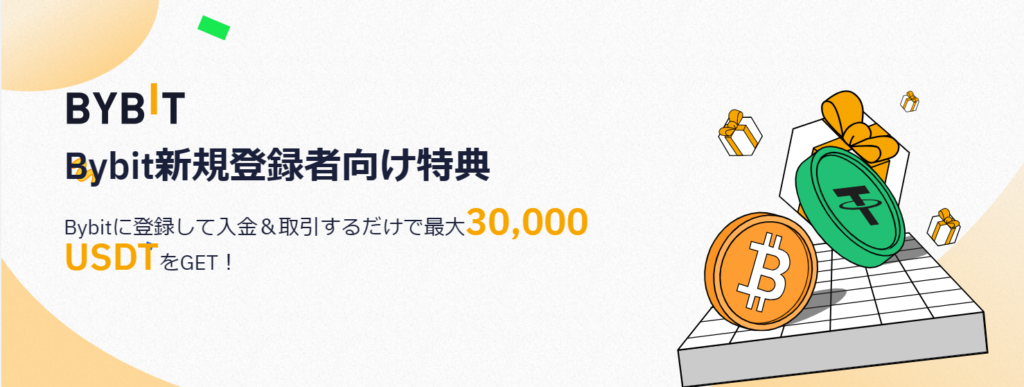
\ 無料で最短即日開設!スマホでOK /


- お金×お得×投資の発信者
- ブログ公表6か月で10万円超収益発生
- SNSで月1万円稼げる情報発信中
- Defiで100万円仮想通貨運用中
- NFT・WEB3.0ブロガー
Bybitの口座開設方法
Bybit口座開設の流れは、下記5ステップです。
①公式サイトへアクセス
②アプリのダウンロード
③アカウント登録
④2段階認証
⑤本人確認



さっそくはじめていきましょう!
公式サイトへアクセス
まずはBybitに公式サイトへいきましょう!
以下の画面が表示されたらメールアドレス、パスワードを入力し「入会特典をゲット」をタップ。携帯番号登録でも可能です↓
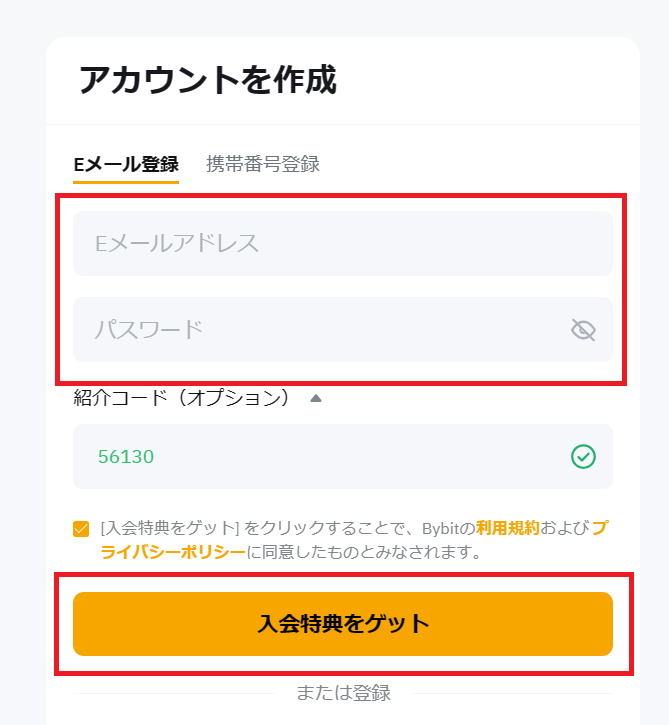
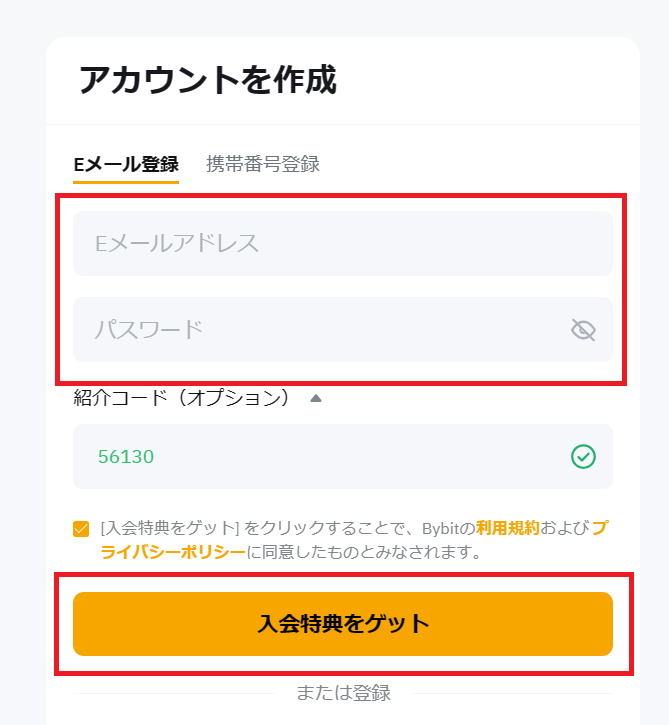
パズルのピースを合わせます↓
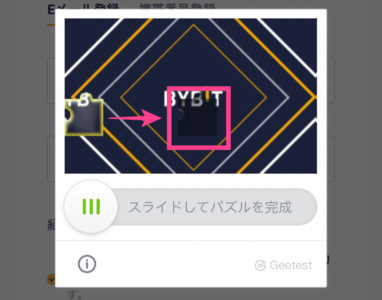
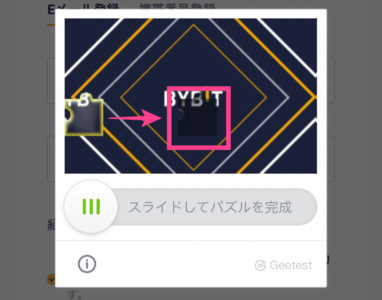
『いいえ』を選択します。↓
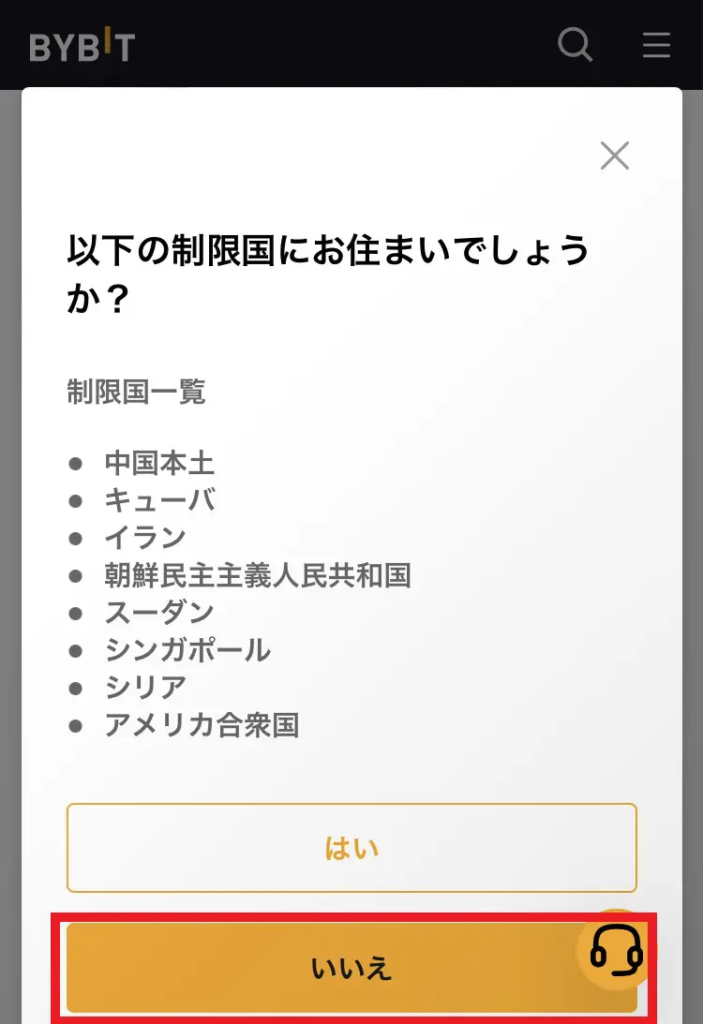
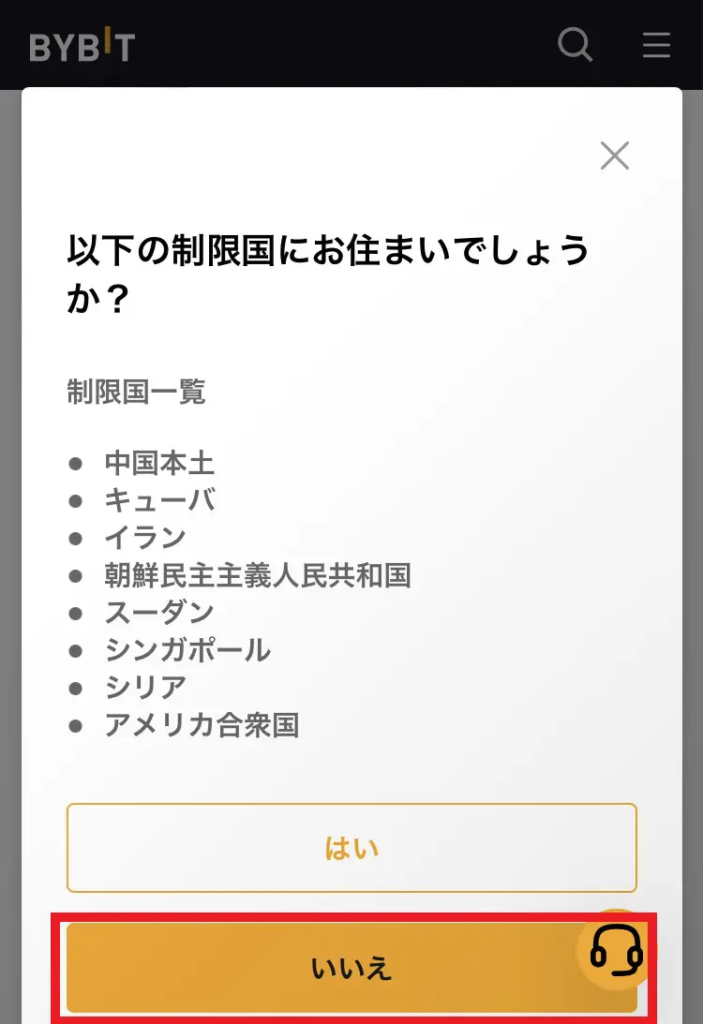
するとEメール認証を行う画面になります。
先ほど登録したメールアドレスにBybitから6ケタの認証コードが届くので、認証コードを入力します↓
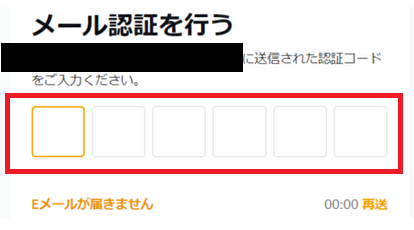
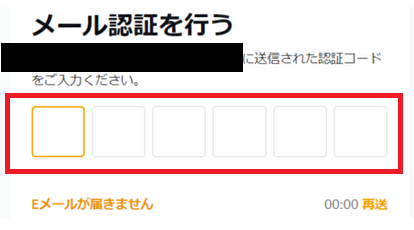
アプリをダウンロード



スマホアプリをダウンロードするよ♪
続いて、アプリをダウンロードします↓
ダウンロード後、アプリを開きます。まず『スキップ』します↓
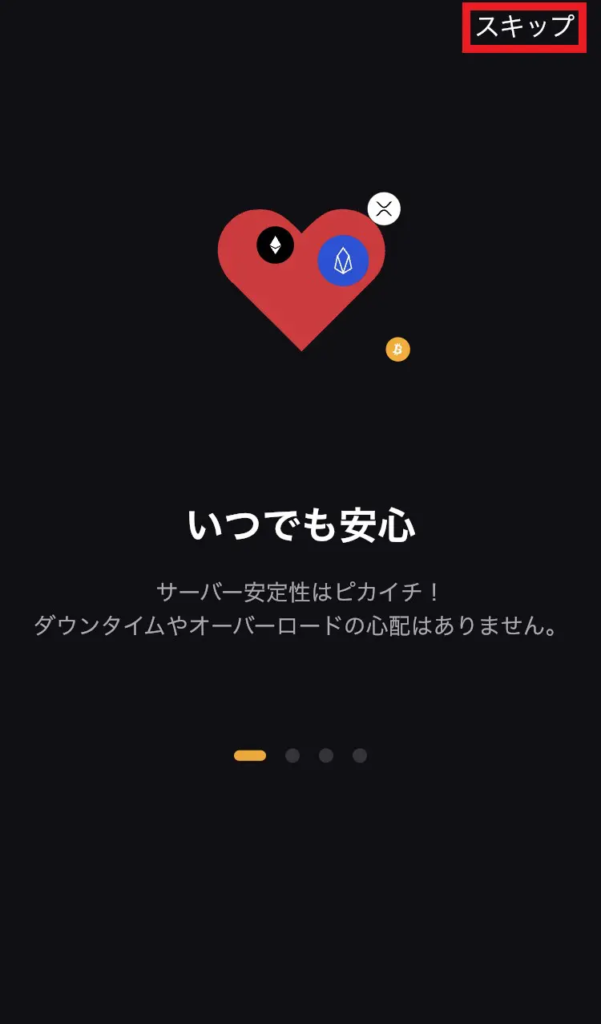
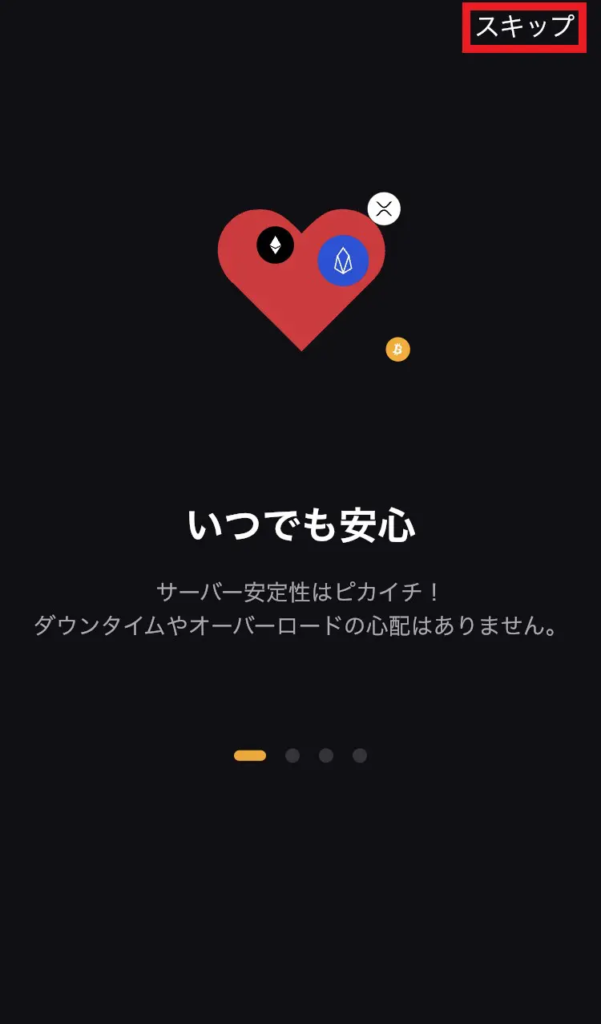
アプリにログインします。人のマークをタップします↓


④ログインをタップ↓
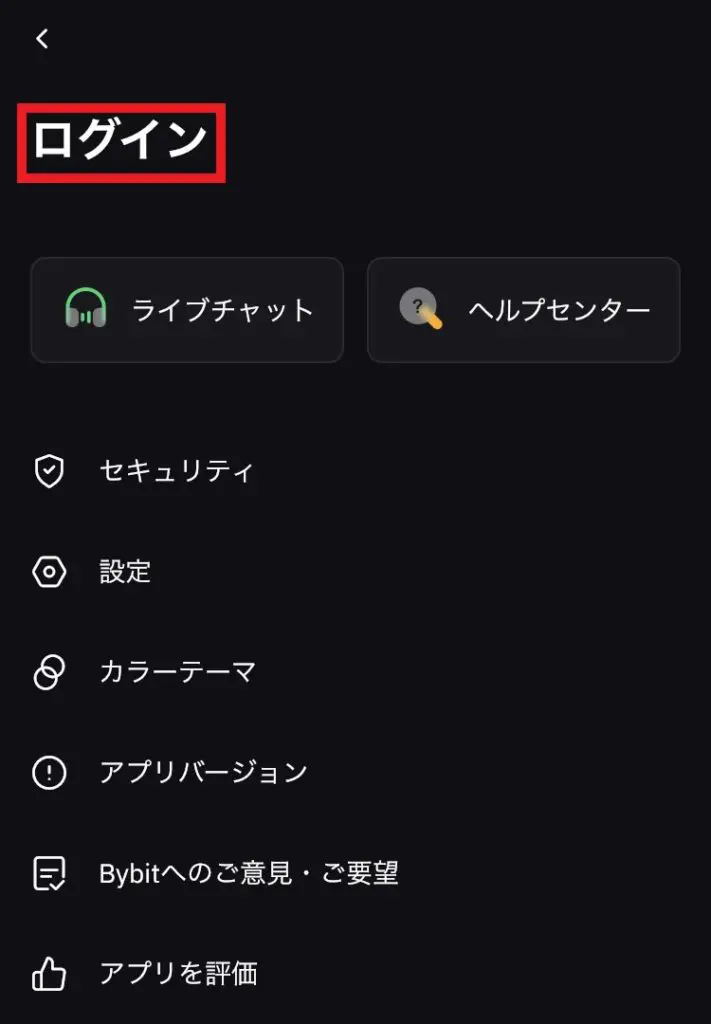
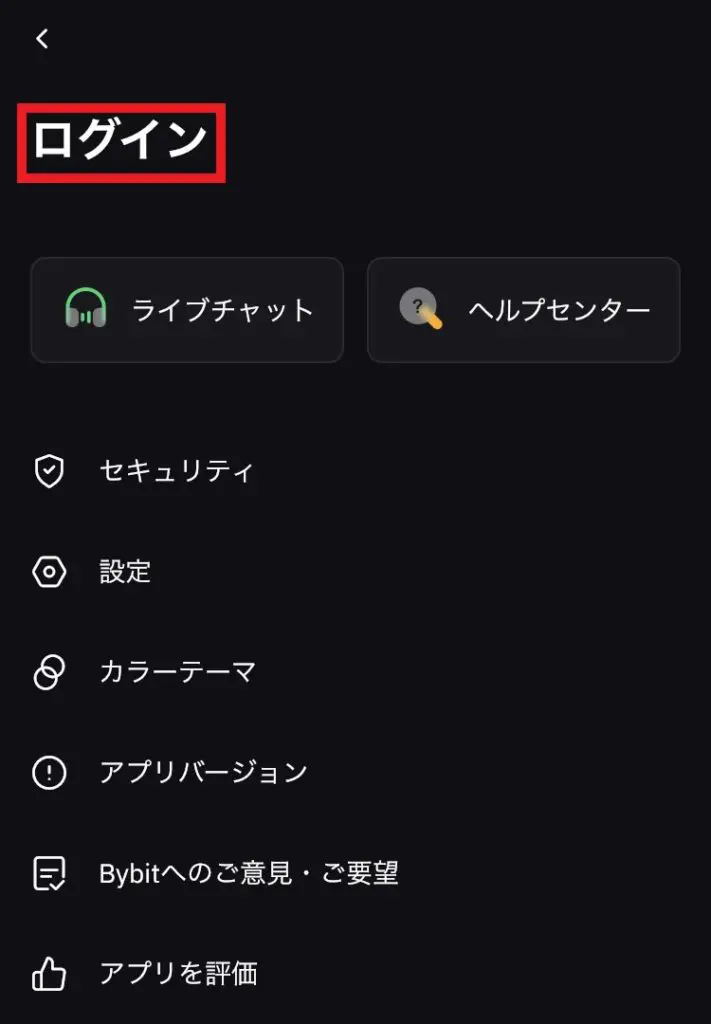
Eメールアドレス、パスワードを入力し、「つぎへ」をタップします↓
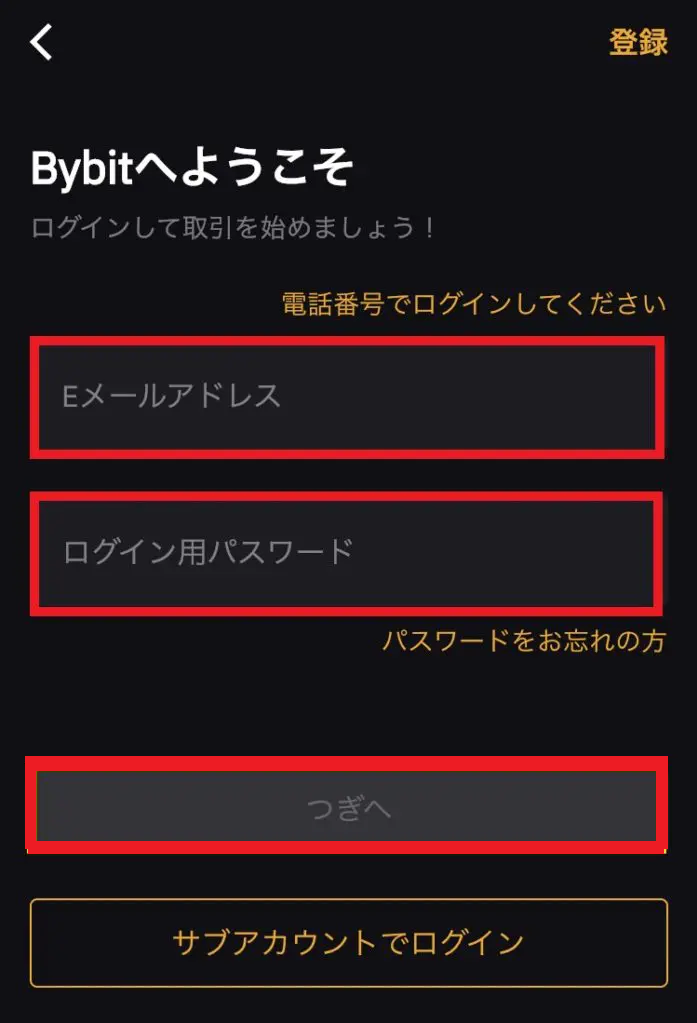
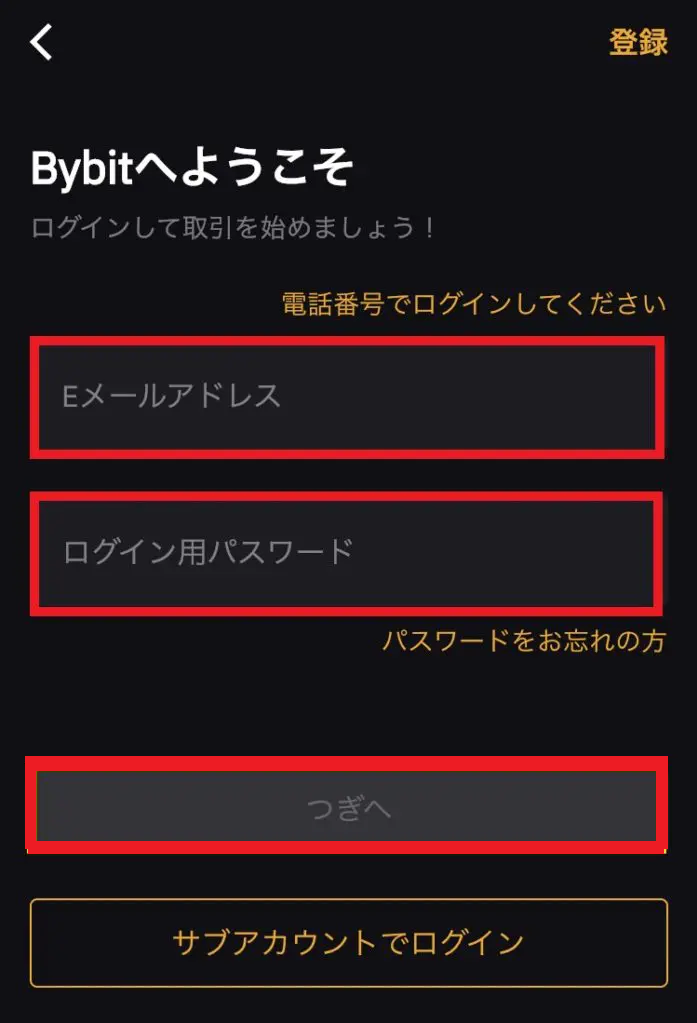
ログインが完了しホーム画面に戻ります。
二段階認証設定



セキュリティを高めるために二段階認証します🎵
人のマークをタップします↓


『セキュリティ』をタップします↓
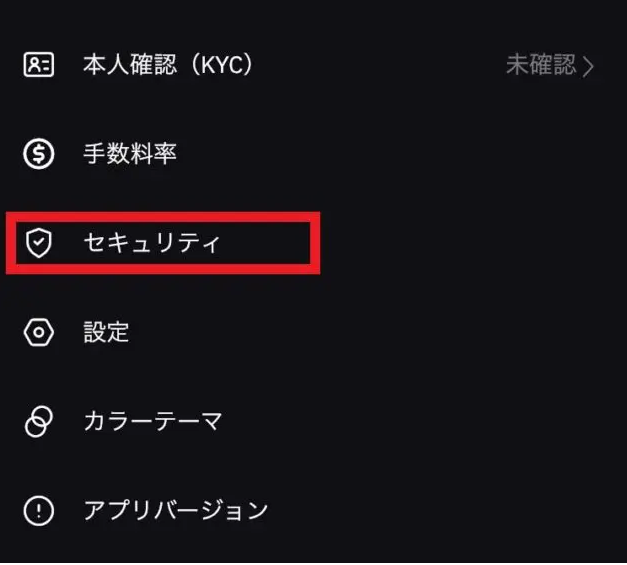
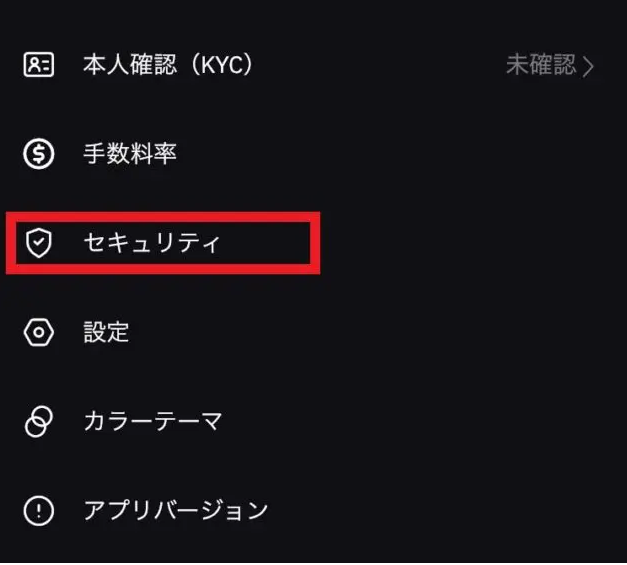
登録したメールアドレスに6桁の認証コードが届きますので、入力します。
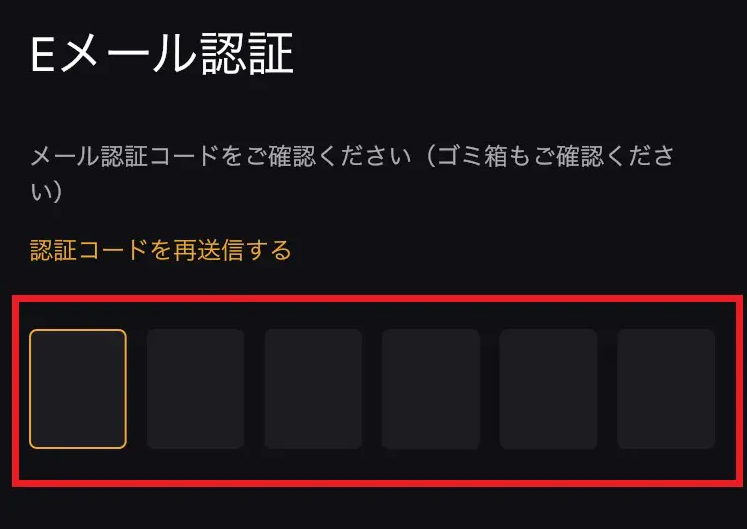
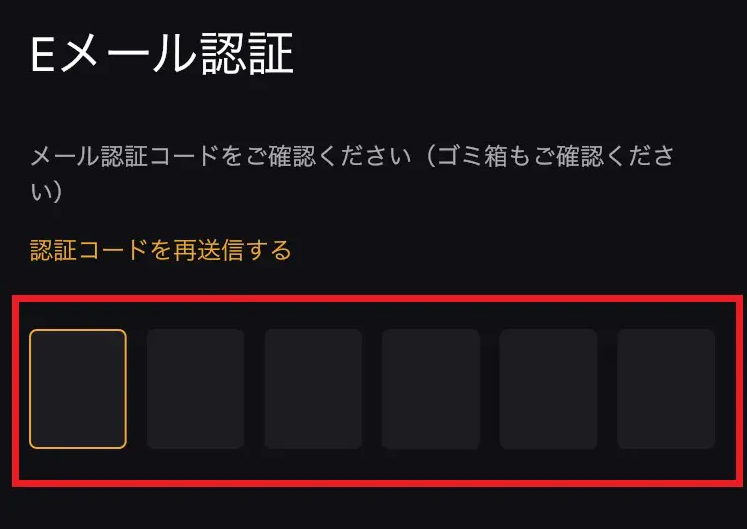
『つぎへ』をタップします↓
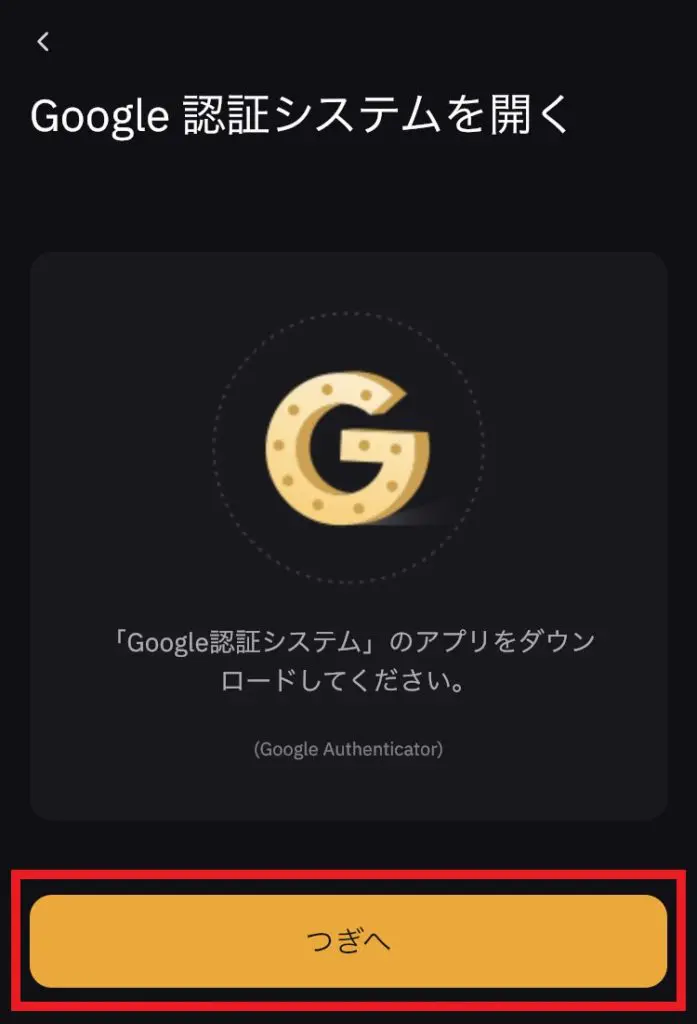
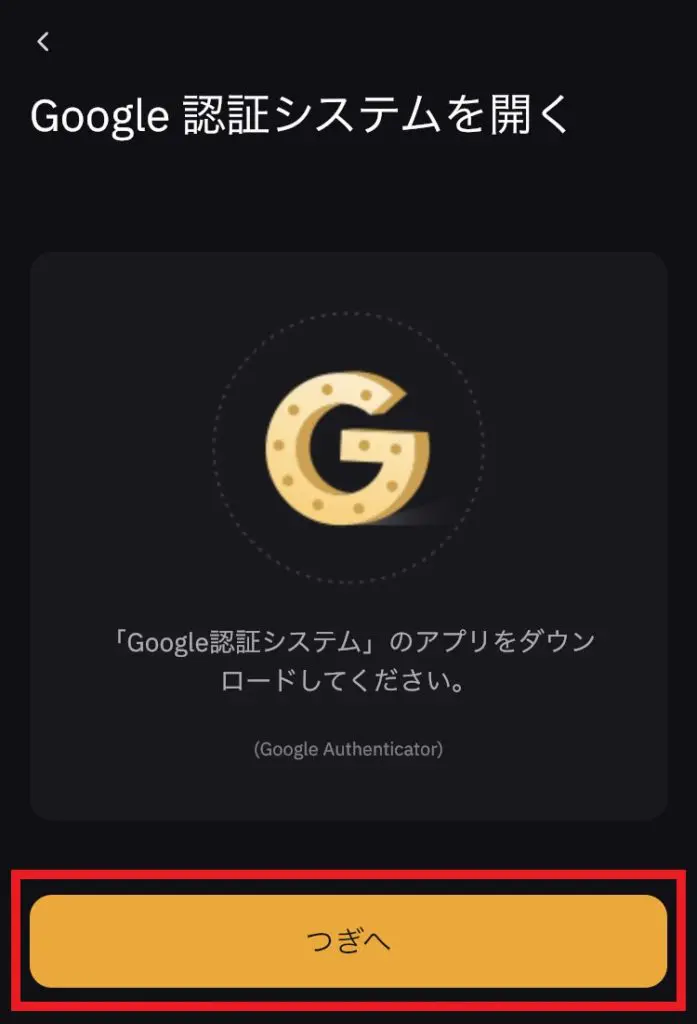
『キー』をコピーします↓
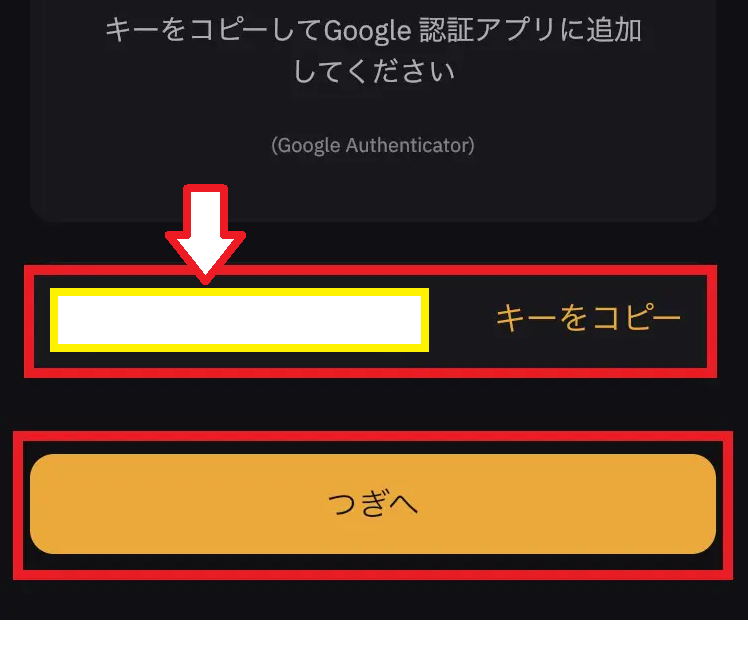
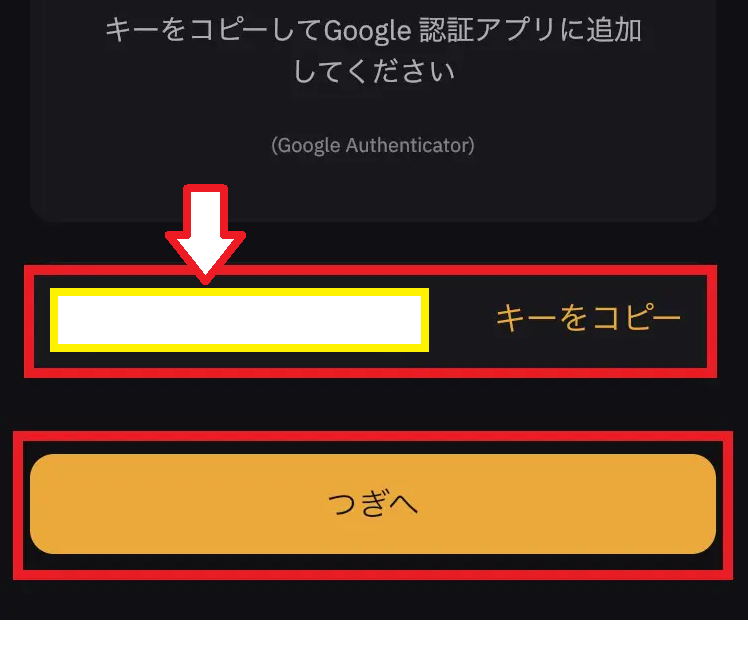
『Google認証システム』アプリを立ち上げて、画面右下の『+』マークをタップし、『アカウント』を入力し
『キー』にどコピーしたキーを貼り付けて、『追加』をタップします↓
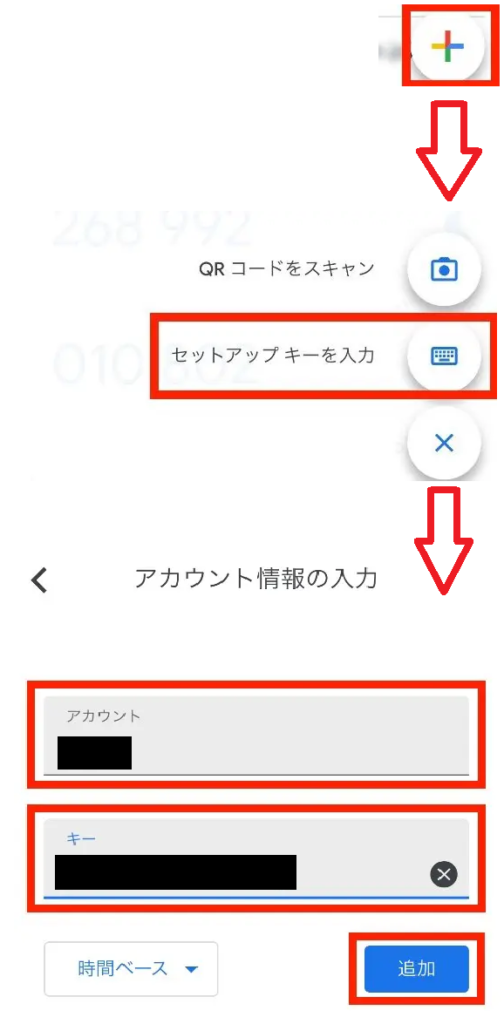
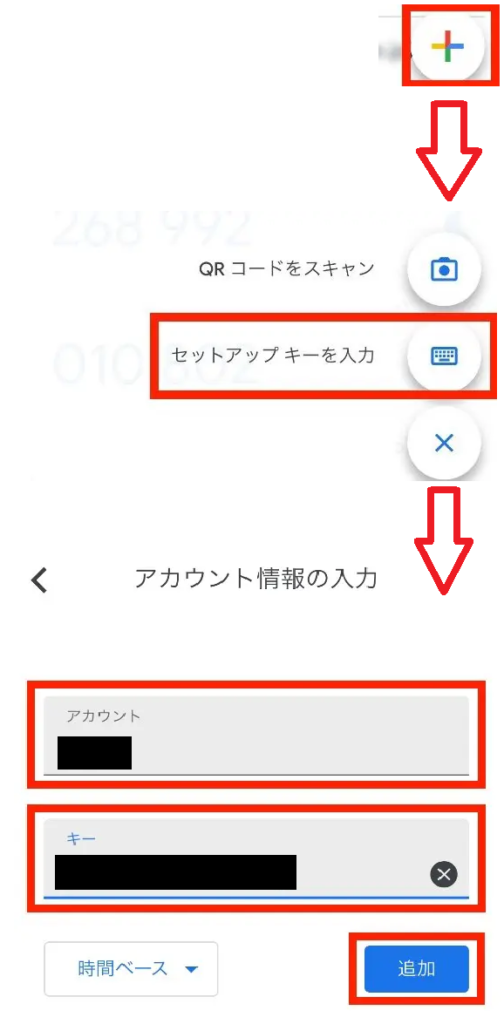
キーが発行されるので、アプリに戻り、キー貼り付ける↓
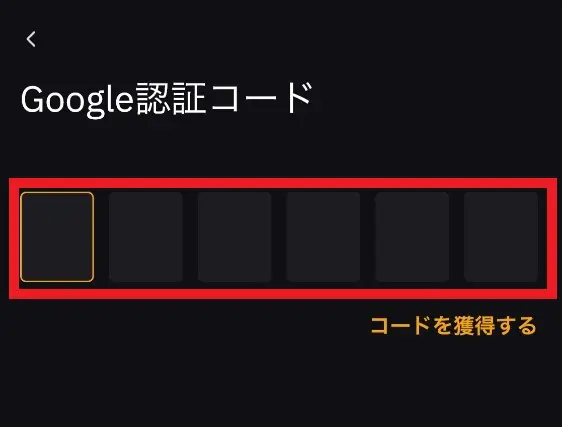
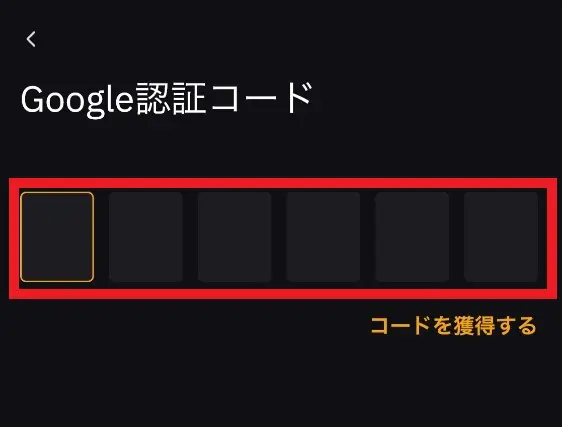
これで2段階認証の設定は完了です。
本人確認(KYC)



最後に本人確認を行います🎵
人のマークをタップします↓


本人確認(KYC)をタップします↓
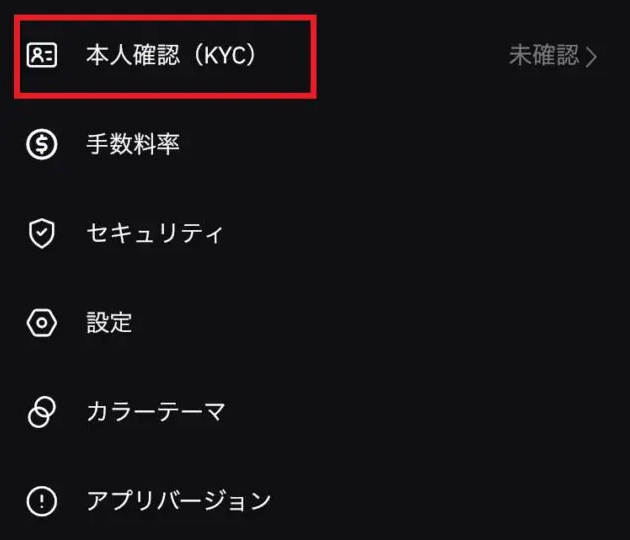
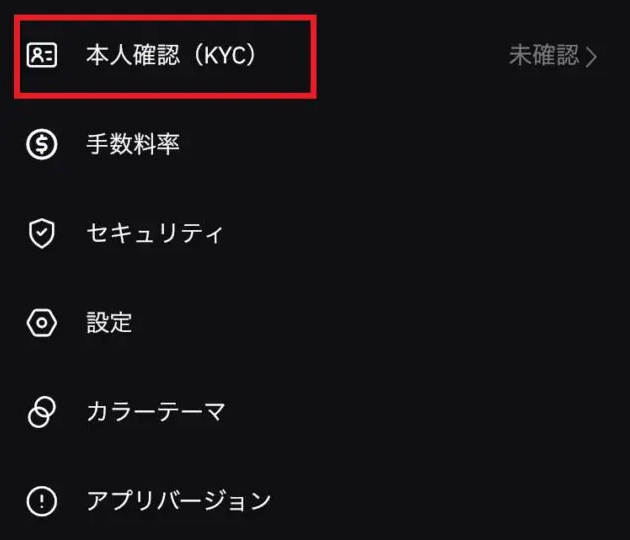
『今すぐ行う』をタップ↓
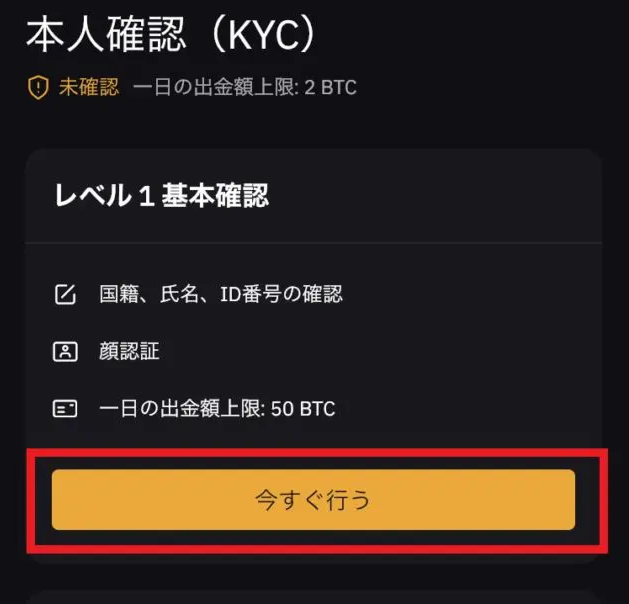
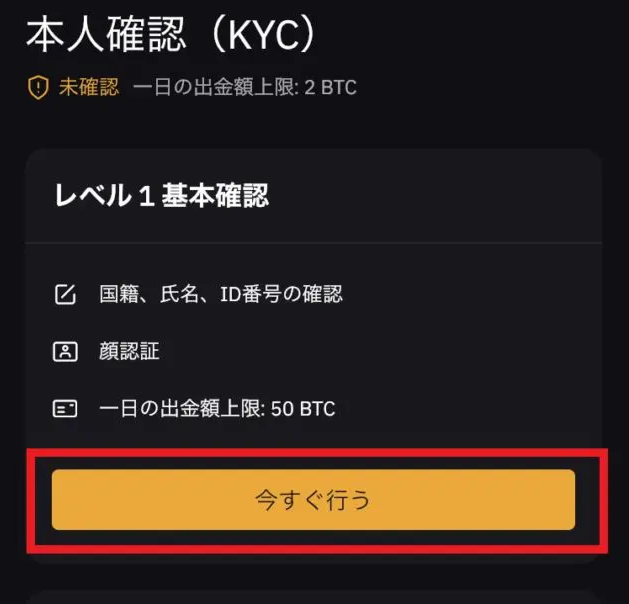
日本にお住まいであれば、「つぎへ」をタップ↓
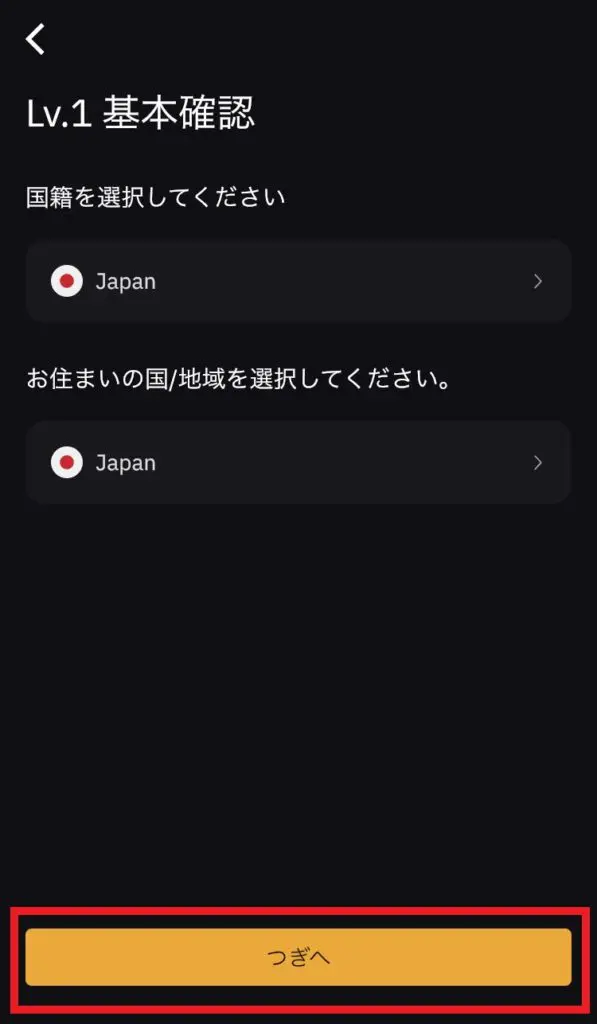
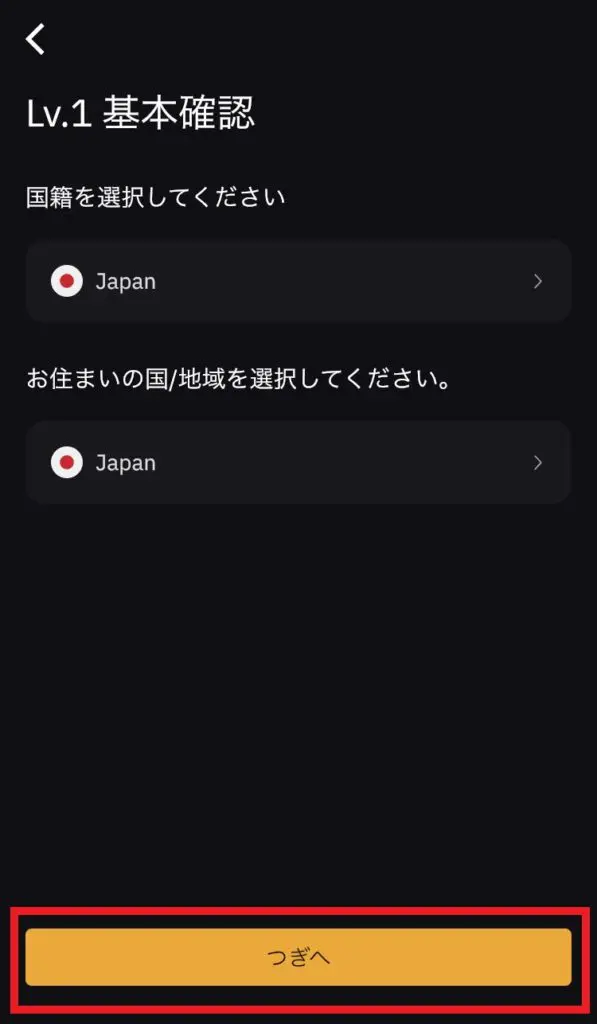
『つぎへ』をタップします↓
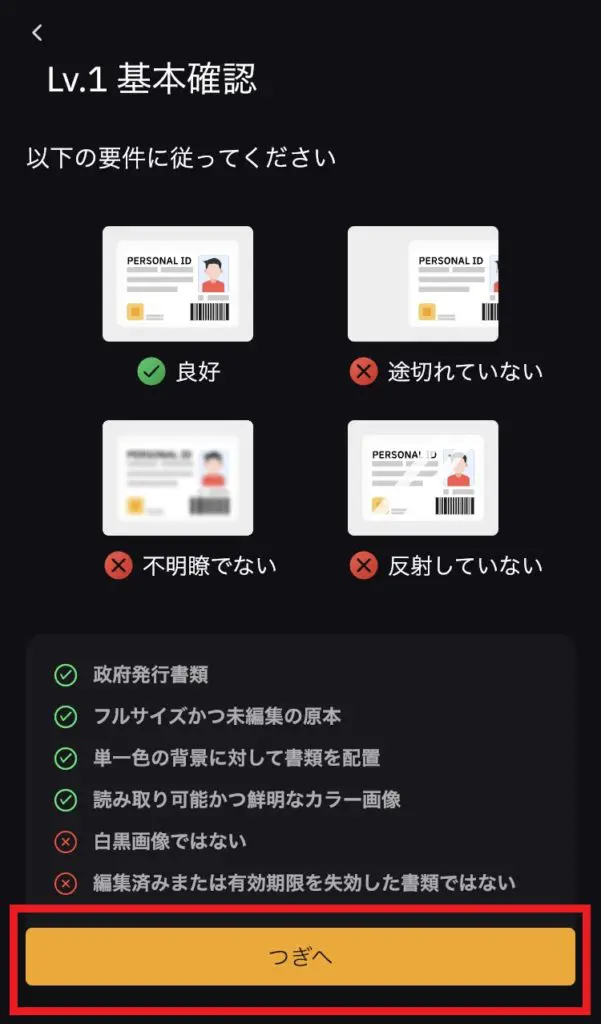
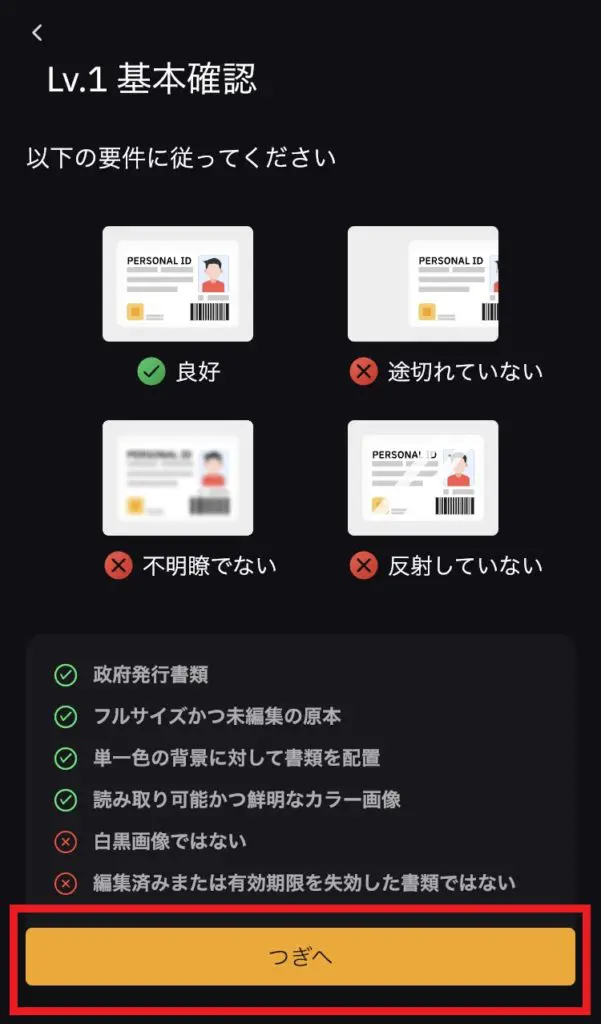
『続行』をして、身分証明書とセルフィーで撮影して完了です。
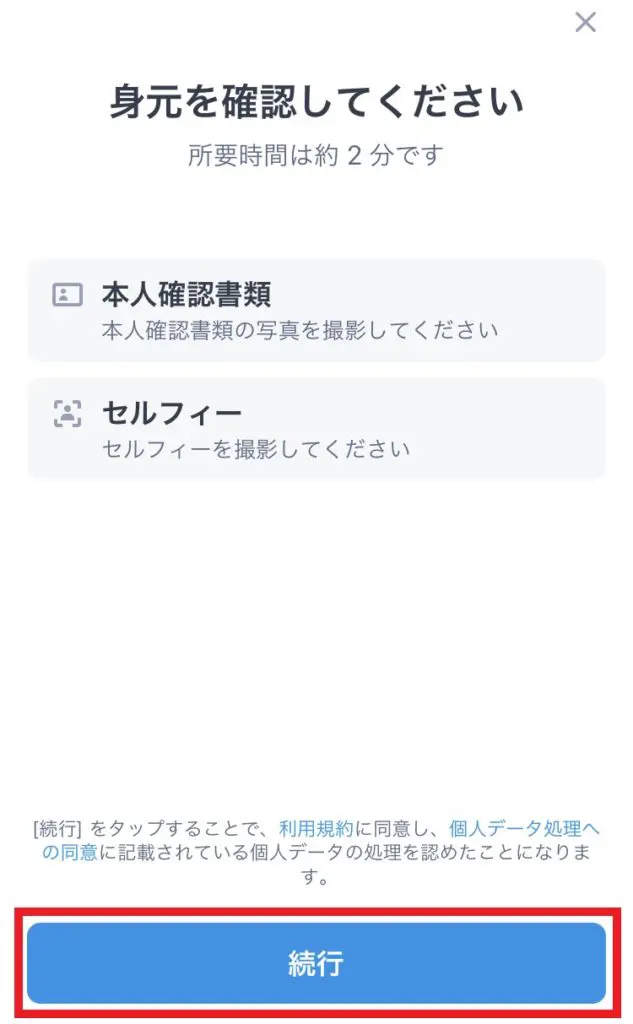
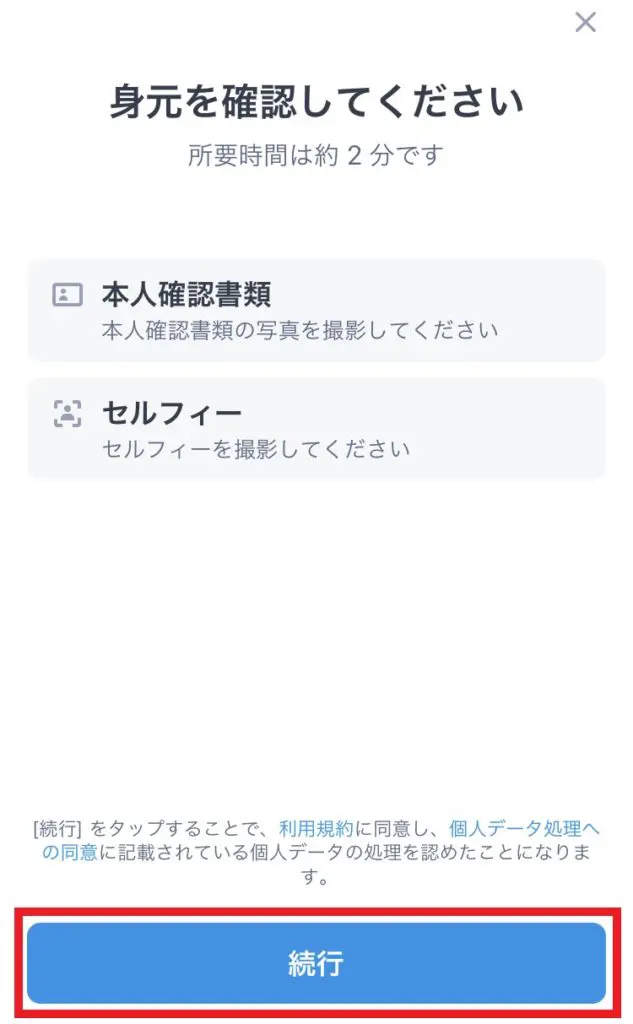
お疲れさまでした。
Bybitの口座開設、本人確認は以上です。
まとめ
今回はBybit(バイビット)の口座開設・二段階認証・本人確認のやり方を解説しました。
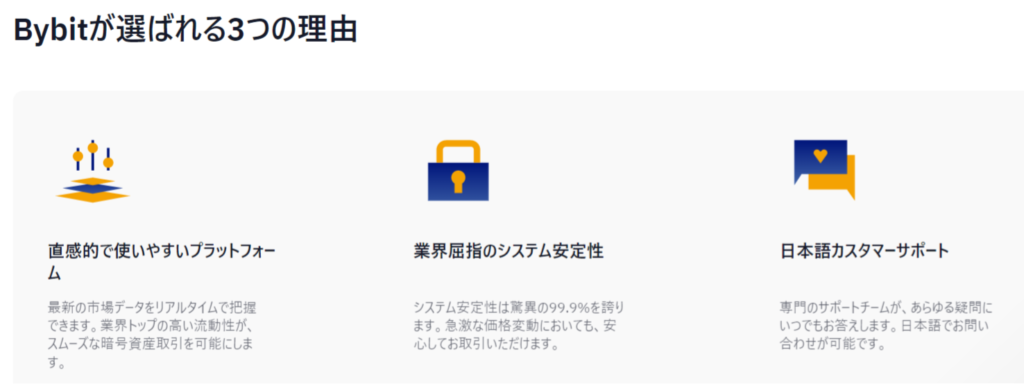
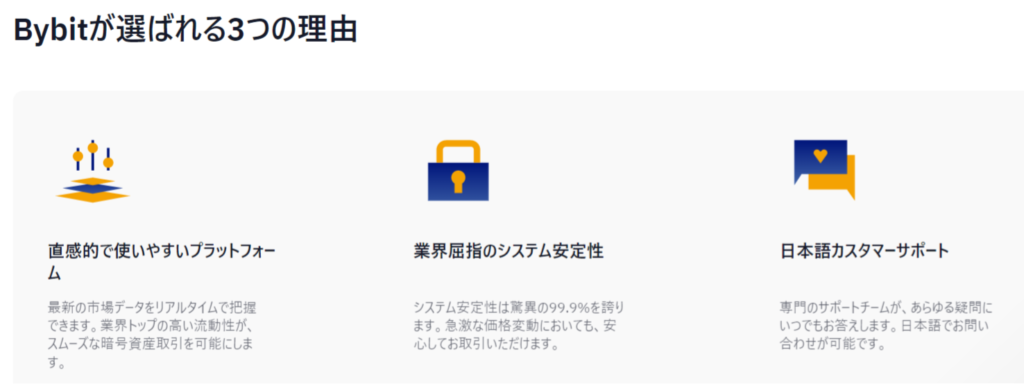
Bybitで仮想通貨を購入するには
国内取引所からビットコインなど送金する必要があります。
国内で仮想通貨を買うなら
Bitpointがおすすめ!
キャンペーン
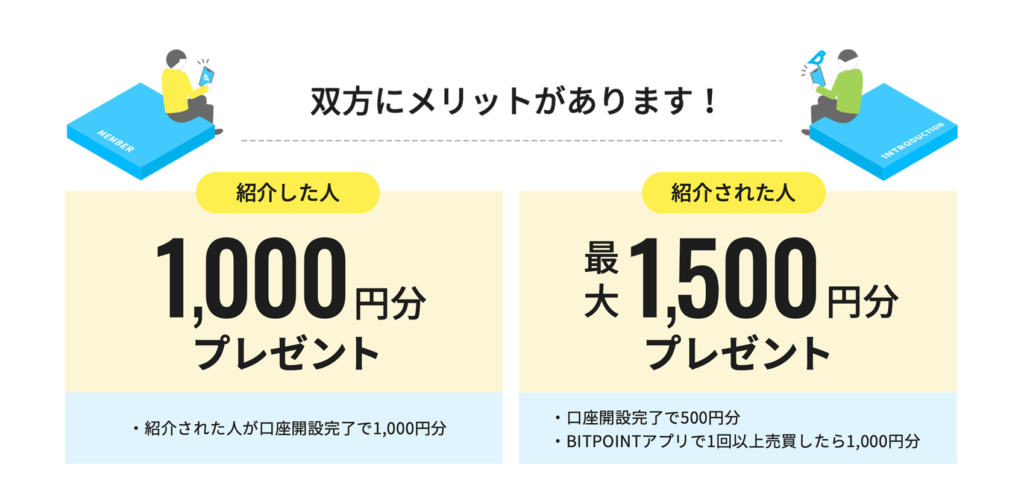
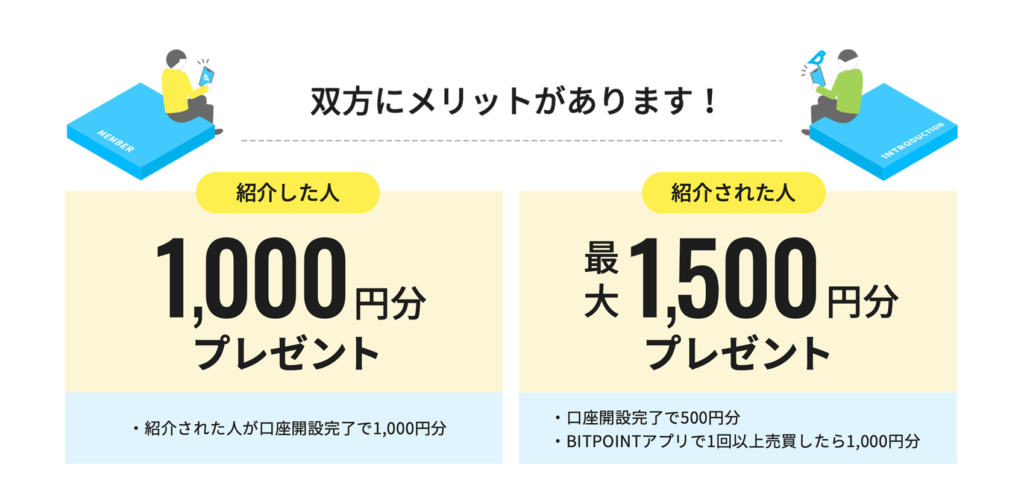
紹介コード「AXTOIFLXLO」を入力して(BITPOINT(ビットポイント)で口座開設をすると
最大1,500円分のプレゼントを受け取れます。
\ 無料で最短10分!スマホでもOK /
\招待コード/
AXTOIFLXLO


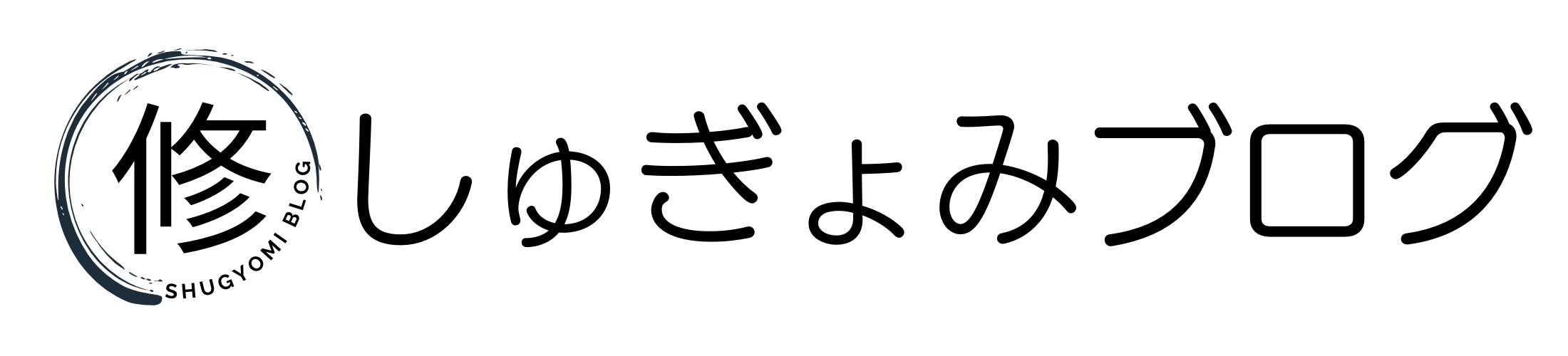

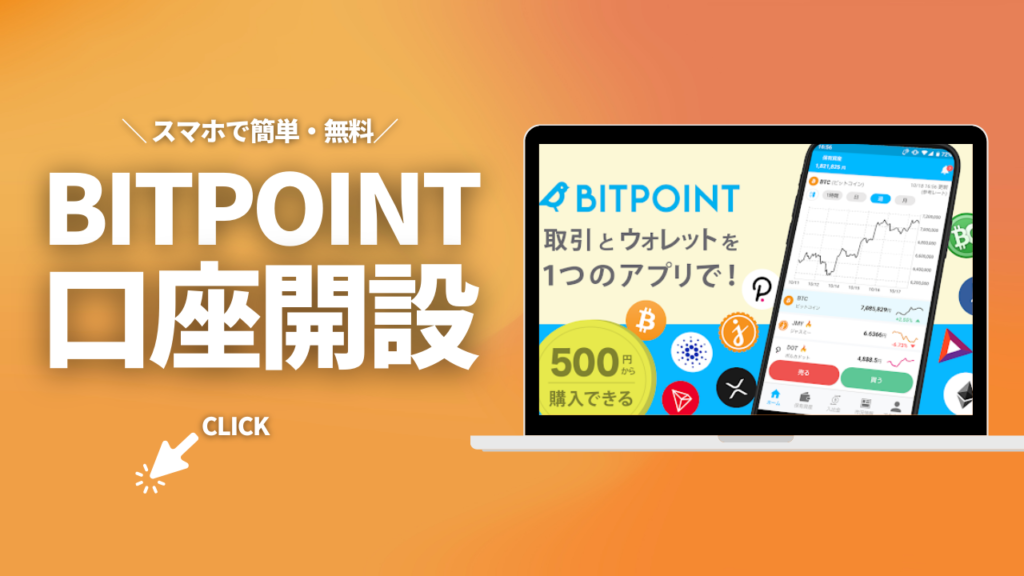

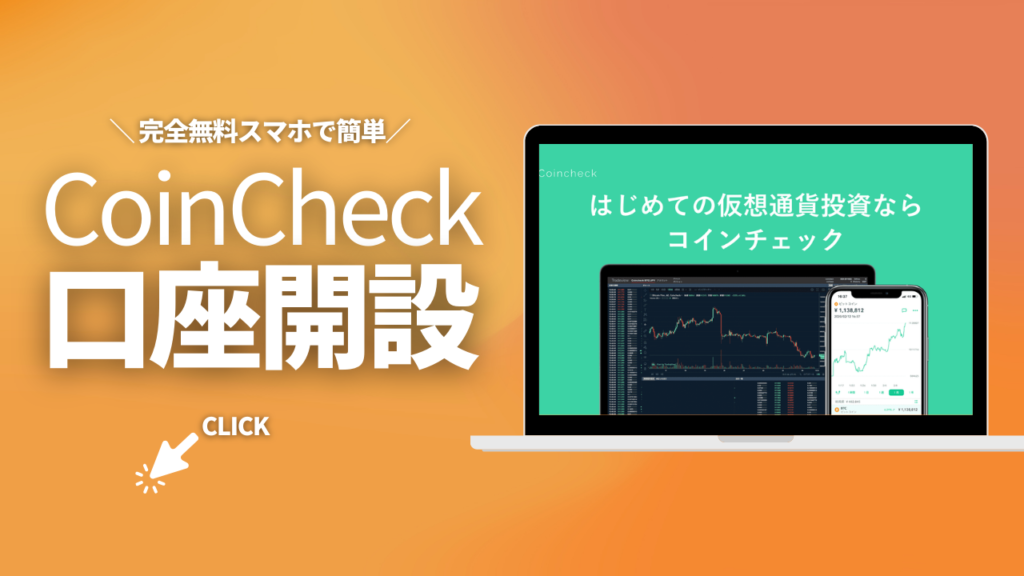



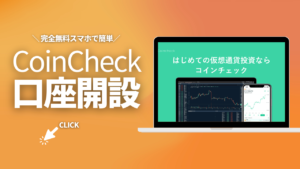



コメント